Yerlerim
This article is incomplete & needs to be reviewed. You can help by creating a pull request.
Genel Bakış
Yerlerim, OsmAnd uygulamasında tüm kişisel verileri yönetmek ve özelleştirmek için merkezi bir merkezdir. Bu bölümü, önemli veya sık ziyaret edilen olarak işaretlenmiş Favori noktaları düzenlemek için kullanabilirsiniz. Parkurlar sekmesi, rotalarınızın ve seyahatlerinizin ayrıntılı bir geçmişini tutmanıza yardımcı olmak için GPX dosyalarını görüntülemenize, içe aktarmanıza, kaydetmenize ve oluşturmanıza olanak tanır. Ayrıca OpenStreetMap Düzenlemelerinizi yönetebilir, harita iyileştirmelerine ve güncellemelerine katkıda bulunmayı kolaylaştırabilirsiniz. Sesli / Görüntülü Notlar eklentisi ve widget'ları, Android kullanıcılarının belirli konumlarla ilgili multimedya notları oluşturmasına ve kaydetmesine olanak tanıyarak seyahatlerine bağlam ekler.
- Android
- iOS
Şuraya git: Menü → Yerlerim
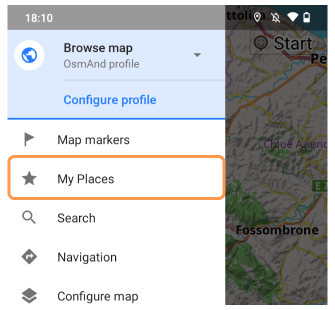
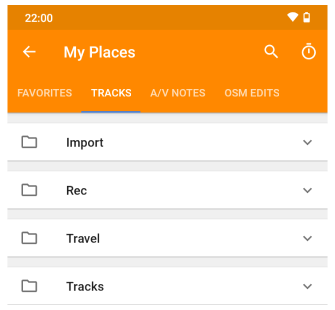
Şuraya git: Menü → Yerlerim
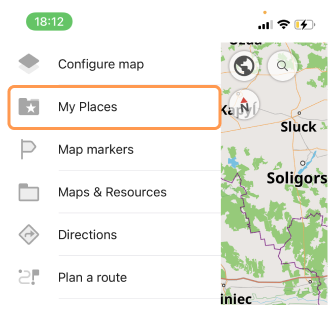
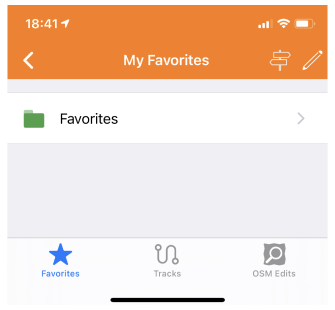
-
Yerlerim menüsünde depolanan tüm veriler, cihazınızdaki uygulamalar aracılığıyla özel bir
.osfformatı kullanılarak taşınabilir. Bu işlem, verileri cihazlar arasında kaydetmeyi ve aktarmayı basitleştirir ve diğer OsmAnd kullanıcılarıyla paylaşmanıza olanak tanır.Şuraya git Menü → Ayarlar bölümüne gidin ve verileri dışa veya içe aktarmayı seçin. Dışa aktar seçeneğini seçerseniz, Yerlerim grubunu genişletmeniz ve gerekli verileri işaretlemeniz gerekecektir.
-
OsmAnd uygulamasının Haritalar ve Kaynaklar Ana Menü öğesi, Yerlerim bölümünden veri yönetimine erişim sağlar. Yerel sekmesi, cihazınızdaki tüm mevcut OsmAnd verilerinin ne kadar yer kapladığını ve özellikle Yerlerim bölümünü gösterir. Verileriniz hakkında ayrıntılı bilgi almak ve bunları yönetmek için kullanabilirsiniz. Bölüm yalnızca verileri indirilmiş öğeleri içerebilir.
Şuraya git Menü → Haritalar & Kaynaklar → Yerel. Verilerinizi kontrol edin ve yönetin.
Favoriler
- Android
- iOS
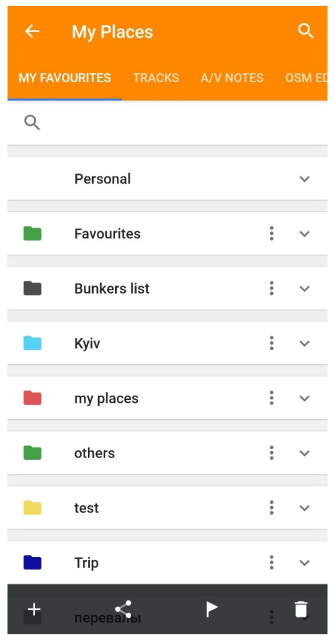
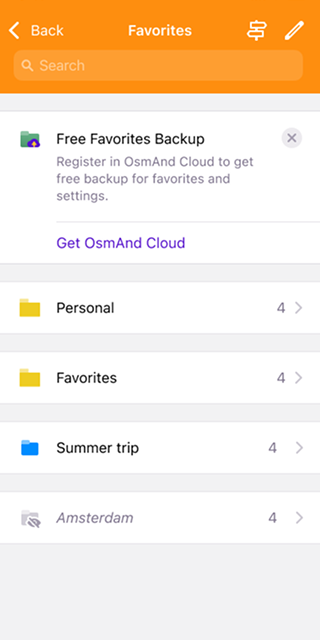
Favoriler, önemli veya sık ziyaret edilen konumları yer imlerine eklemenizi sağlar. Bu favori noktalar klasörler halinde düzenlenir ve farklı renkler, şekiller ve simgelerle özelleştirilebilir. Tekrar tekrar aramanıza gerek kalmadan Yerlerim menüsü aracılığıyla herhangi bir favori yere hızlıca gidebilirsiniz.
-
Eylem düğmeleri. Yerlerim ekranının altındaki Eylem düğmeleri, favorilerinizle birlikte klasör listesini yönetmenize olanak tanır:
-
İçe Aktar (Ekle düğmesi) — Cihaz depolama alanınızdan favorite.gpx dosyalarını içe aktarmanıza olanak tanır.
-
Dışa Aktar — Favori noktalarınızı harici kullanım veya yedekleme için bir favorites.gpx dosyası olarak kaydedin.
-
Harita belirteçleri ekle (Yalnızca Android) — Herhangi bir favori noktayı veya bir klasördeki tüm favori noktalar listesini Harita işaretçileri listesine ekleyebilirsiniz.
-
Sil (iOS'ta bu seçenek Düzenle menüsünde bulunur) — Favori noktaları tek tek veya seçilen favori klasörleri ve içerdikleri tüm noktaları siler.
-
-
Üç noktalı menü (Android) ve uzun dokunuş (iOS). Her klasörün yanındaki üç noktalı menüyü veya klasöre uzun dokunuşu kullanarak favori gruplarını yönetin. Ayrıntılar için Favori Grup Eylemleri bölümüne bakın.
Daha ayrıntılı talimatlar için Favoriler makalesine bakın.
Parkurlar
- Android
- iOS
Şuraya git: Menü → Yerlerim → İzlenen yollar sekmesi
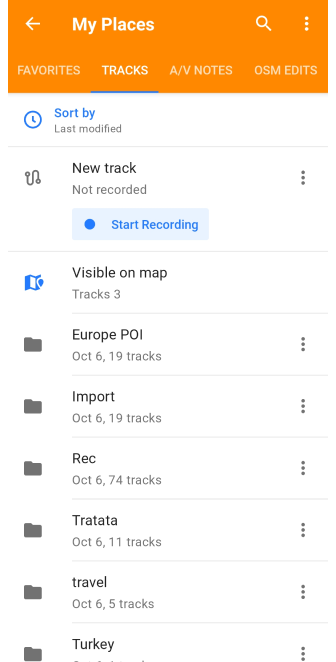
Şuraya git: Menü → Yerlerim → İzlenen yollar sekmesi
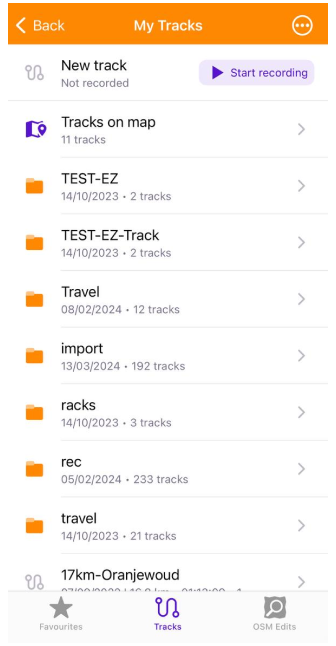
Parkurlar, OsmAnd içinde rotaları kaydetmek, oluşturmak ve yönetmek için güçlü araçlar sunar. Navigasyon, seyahat kaydı veya harici GPX dosyalarını entegre etmek için kullanılabilirler.
-
Parkurlar sekmesi — Kaydedilen, oluşturulan veya içe aktarılan tüm parkurlar, Yerlerim klasöründe Parkurlar sekmesinde otomatik olarak görüntülenir. Klasörlere göre düzenlenir veya altlarında bir listede görüntülenir.
-
Parkur oluştur — Parkurlar Sekmesi veya Seyahat kaydı eklentisi kullanarak kayda başlayın.
-
Görüntüle ve Düzenle — Yerlerim aracılığıyla parkur listesine erişin ve klasörler için üç noktalı menü veya tek parkur menüsü kullanarak bunları yönetin.
-
Yönet — Parkurları belirli parametrelere göre düzenlemek için Filtre ve Akıllı klasör araçlarını kullanın.
-
Görünüm ve Analiz — Parkurların görsel stilini özelleştirin ve OsmAnd'ın Rota Planla aracını kullanarak bunları analiz edin.
Kapsamlı rehberlik için Parkurları Yönet makalesine bakın.
OpenStreetMap Düzenlemeleri
- Android
- iOS
Şuraya git: Menü → Yerlerim → OSM düzeltmeleri
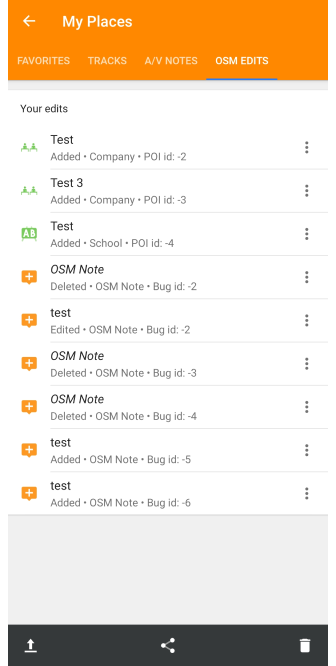
Şuraya git: Menü → Yerlerim → OSM düzeltmeleri
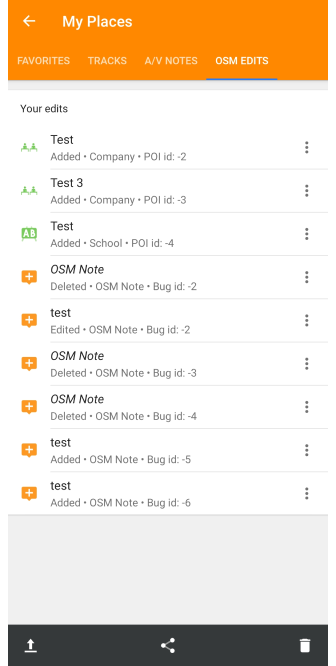
OsmAnd'ın OpenStreetMap Düzenlemeleri özelliği, harita verilerine ekleme, değiştirme veya yorum yapma yoluyla küresel haritalama topluluğuna katkıda bulunmanızı sağlar.
-
Eylem düğmeleri. Not listenizi yönetmek için Yerlerim ekranındaki eylem düğmelerini kullanabilirsiniz:
-
Dosyaları OSM'ye yükle — Notlarınızı ve verilerinizi OpenStreetMap'e göndererek topluluğa katkıda bulunun.
-
Dışa Aktar (Yalnızca Android) — Notlarınızı ve POI'lerinizi harici kullanım veya yedekleme için dosya olarak kaydedin; OSM notları, POI'ler veya tüm verileri birleştirilmiş olarak dışa aktarma seçenekleriyle.
-
Sil — Seçilen öğeleri listenizden kalıcı olarak kaldırın.
-
-
Üç noktalı menü. Her notun yanındaki üç noktalı menüyü kullanarak belirli POI'leri veya notları yönetebilirsiniz:
-
Düzenlemeyi OSM'ye yükle — Değişikliklerinizi veya düzenlemelerinizi OpenStreetMap'e göndererek başkalarının görmesini sağlayın.
-
Haritada göster — POI'nin veya notun belirli konumunu haritada görüntüleyin.
-
OSM değişikliğini/notunu değiştir — OpenStreetMap'e zaten eklenmiş olan POI veya not üzerinde daha fazla düzenleme yapın.
-
Sil — Seçilen POI'yi veya notu listenizden kaldırın.
-
Adım adım talimatlar için OSM Düzenleme eklentisine bakın.
Sesli/Görüntülü Notlar
This feature is currently not available for the iOS version of the OsmAnd app.
Menü → Yerlerim → Sesli/Görüntülü notlar

Sesli/Görüntülü Notlar eklentisi, belirli harita konumlarına bağlı multimedya notları oluşturmanıza olanak tanır. Bu notlar, Yerlerim altında A/V Notları Sekmesi'nde saklanır.
-
Eylem düğmeleri. Not listenizi yönetmek için Yerlerim ekranının altındaki eylem düğmelerini kullanabilirsiniz:
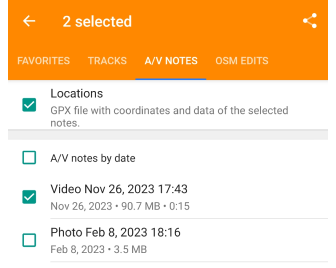
-
Sırala — Sıralama yöntemleri seçeneğini açar, Türe göre veya Tarihe göre, ve seçildiğinde listeyi buna göre sıralar.
-
Paylaş — GPX dosyalarına ara nokta olarak eklenenler de dahil olmak üzere tüm notların bir kontrol listesini görüntüler. İlk olarak, gerekli notlar işaretlenir, ardından ekranın sağ üst köşesindeki Paylaş simgesi mevcut paylaşım seçeneklerini önerir ve son olarak bu notlar seçilen seçeneğe göre kullanılabilir hale gelir.
-
GPX ara noktalarıyla paylaş — Yerlerim menüsünde ara nokta olarak seçilen notları, A/V notları sekmesi ekranının altındaki Paylaş düğmesini kullanarak bunlara GPX verileri ekleyerek paylaşabilirsiniz.
-
Sil — Yalnızca sesli, fotoğraflı ve görüntülü notların bir kontrol listesini görüntüler. İlk olarak, gereksiz notları işaretleyin, ardından ekranın sağ üst köşesindeki Sil simgesine dokunun, onayladıktan sonra seçilen notlar kalıcı olarak silinecektir.
-
-
Üç noktalı menü. Her notun yanındaki üç noktalı menüyü kullanarak belirli sesli, görüntülü veya fotoğraflı notları yönetebilirsiniz:
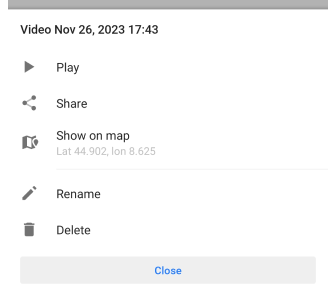
-
Oynat / İzle — Seçilen sesli, görüntülü veya fotoğraflı notu doğrudan görüntüler veya dinler.
-
Paylaş — Notu çeşitli uygulamalar veya platformlar aracılığıyla başkalarıyla paylaşır.
-
Haritada göster — Notun ilgili konumunu ve Bağlam menüsünü haritada görüntüler.
-
Yeniden adlandır — Notun adını daha açıklayıcı veya ilgili bir şeyle değiştirin.
-
Sil — Seçilen notlar koleksiyonunuzdan kalıcı olarak silinir.
-
Daha fazla bilgi için Sesli/Görüntülü Notlar eklentisi sayfasına bakın.